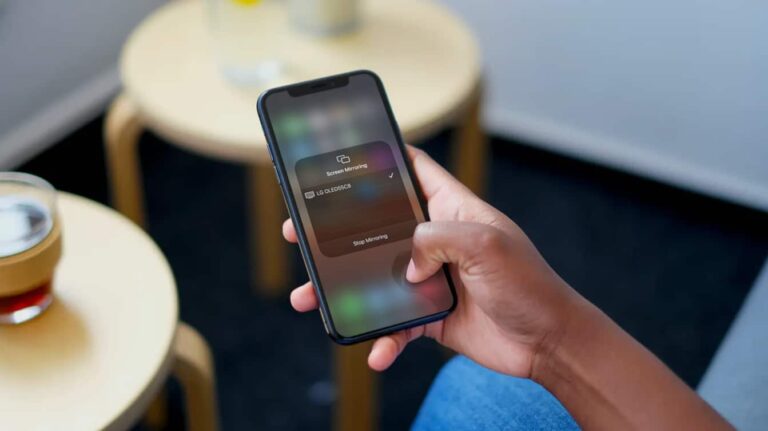Почему батарея Apple Watch разряжается так быстро? ИСПРАВЛЕНО (2023 г.) – PC
С некоторых пор Apple Watch надежно следят за вашим здоровьем. По сей день они остаются лучшими умными часами на рынке. Эти наручные часы имеют различные функции отслеживания состояния здоровья, включая монитор сердечного ритма, трекер восстановления сердечного ритма и счетчик калорий.

Некоторые проблемы могут возникнуть с умными часами и нарушить повседневное использование. Если вы оказались в одной из этих ситуаций, когда батарея Apple Watch разряжается гораздо быстрее, чем обычно, вы попали в идеальное место.
Давайте без лишних слов обсудим проблему, которая вызывает наибольшее беспокойство: быстро разряжающийся аккумулятор.
Почему мои Apple Watch умирают так быстро?
Неуправляемое время, экран пробуждения, слишком много фоновых приложений или слишком высокая яркость экрана — все это может привести к быстрому разряду батареи Apple Watch после обновления или сделать проблему непредсказуемой.
Рассмотрите возможность внесения корректировок, чтобы устранить проблему и предотвратить дальнейшее повреждение вашего ценного гаджета. В этой статье будут рассмотрены наиболее типичные методы решения проблем с батареей на Apple Watch.
Как предотвратить быструю разрядку Apple Watch после обновления
Если вы хотите больше использовать Apple Watch между зарядками, попробуйте следовать приведенным ниже советам.
Метод 1: уменьшить время экрана пробуждения
Apple Watch «просыпаются» и отображаются в течение нескольких секунд всякий раз, когда вы поднимаете запястье или нажимаете на экран. Батарея может быстро разрядиться, если время пробуждения установлено более чем на 15 секунд. Таким образом, было бы полезно, если бы вы подумали о принятии следующих мер по сокращению экранного времени:
- Запустите приложение Apple Watch.
- Выберите «Мои часы», а затем «Экран и яркость».
- Затем установите Продолжительность пробуждения на 15 секунд.
Способ 2: снова подключите часы к iPhone.
Быстрое истощение источника питания ваших Apple Watch, вероятно, связано с неправильной настройкой. Вот почему рекомендуется снова связать умные часы. Это должно устранить любое повреждение, разряжающее вашу батарею, и устранить любые временные ошибки или сбои.
- Запустите Apple Watch
- Выберите «Мои часы» и «Все часы».
- Нажмите информацию и выберите Разорвать пару с Apple Watch.
- Повторно подключите часы, как раньше
Вы бы предпочли использовать часы с iPad? Пожалуйста, прочитайте, как подключить Apple Watch к iPad, где подробно описано.
Способ 3: включить уменьшение движения
Когда вы включаете параметр «Уменьшить движение» на своем мобильном устройстве, анимация пользовательского интерфейса и автоматическое изменение размера замедляются или исчезают. Вот как активировать настройку «Уменьшение движения» на вашем телефоне:
- Запустите настройки Apple Watch
- Выберите параметр «Уменьшить движение», выбрав «Настройки» > «Универсальный доступ» > «Основные».
- Переведите переключатель рядом с Motion Reduction в положение «Вкл.».
Пока вы находитесь в разделе «Специальные возможности», вы можете исправить настройки масштабирования, если ваши Apple Watch продолжают увеличивать масштаб и затрудняют чтение текста.
Способ 4: отключить Siri
Хотя цифровой помощник Apple «Привет, Siri» полезен при ношении Apple Watch, он может истощить источник питания пользователя. Поэтому рекомендуется временно отключить его, чтобы продлить срок службы батареи.
- Откройте приложение iOS Watch.
- Выберите Siri в разделе «Мои часы».
Если вы хотите отключить функцию, вы должны зайти в поле «Спросить Siri» и нажать переключатель рядом с ней. Например, вы можете отключить функцию «Поднять голос, чтобы говорить» и т. д.
Способ 5: отключить экран пробуждения
Экран Apple Watch загорается каждый раз, когда вы поднимаете запястье. Apple Watch пятого поколения включают эту функцию. Это, однако, легко модифицируемое предпочтение. Итак, для продолжения.
- Откройте меню «Настройки» и выберите «Основные».
- Экран пробуждения теперь должен быть виден; потрогай это.
- Активируйте ярлык «Пробуждение экрана при поднятии запястья» и отключите его.
Способ 6: включить режим энергосбережения
Быстрое разряжание батареи Apple Watch может быть связано с тем, что вы не используете режим запаса хода. Поскольку Apple Watch могут так много, они будут предупреждать вас о важных событиях и следить за широким спектром данных. Чтобы активировать настройки энергосбережения,
- Шаг № 1. Проведите пальцем вверх, чтобы открыть Центр управления Apple Watch.
- Шаг № 2: Нажмите на процент заряда батареи.
- Шаг № 3: Чтобы активировать Power Reserve, перетащите ползунок к нему и нажмите «Продолжить».
Отображение времени Apple Watch отключено в режиме Power Reserve. Выйти из этого режима можно, удерживая боковую кнопку, пока не появится логотип Apple.
Способ 7: проверить все действия
Было бы полезно, если бы вы следили за всем на своих Apple Watch. Было замечено, что приложения для тренировок продолжают работать после того, как вы закончили их использовать.
Если вы хотите следить за своей тренировкой, вам следует проверять данные либо во встроенном приложении «Тренировка», либо в отдельном приложении.
При использовании Apple Watch фитнес-приложение, скорее всего, все еще активно, что приводит к более быстрой разрядке аккумулятора. Когда вы закончите упражнение, нажмите кнопку End.
Способ 8: приложения в фоновом режиме
Некоторые из запущенных вами приложений будут продолжать работать в фоновом режиме, даже если вы не используете их активно. Здесь нет ничего шокирующего, так как это относится и к смартфонам. Если вы не хотите, чтобы батарея ваших Apple Watch разряжалась слишком быстро, вам нужно отключить фоновые программы.
Чтобы включить фоновое обновление приложения, откройте приложение Watch на подключенном iPhone и перейдите в «Настройки» > «Основные» > «Часы». Выберите приложение из отображаемого списка, чтобы отключить его фоновую активность на Apple Watch.
Способ 9: изменить подсветку дисплея
Поскольку это увеличивает нагрузку на другие функции часов, яркость экрана может быстро истощить источник питания Apple Watch. Рекомендую уменьшить яркость. Запустите приложение «Настройки» и перейдите к «Экран и яркость», чтобы отключить «Всегда включено». Если позже вы передумаете, у нас есть руководство, в котором объясняется, как сделать ваши Apple Watch ярче.
Метод 10: управление оповещениями
Если экран Apple Watch спит из-за того, что у вас открыто слишком много приложений или действий, вы можете быстро переключаться между ними с помощью уведомления. Срок службы батареи Apple Watch скоро истощится из-за постоянного отображения предупреждений от всех этих приложений.
Для управления им необходимо использовать приложение Watch на связанном iPhone. Выберите «Уведомления» в меню «Мои часы». Сначала выберите приложение, из которого вы хотите удалить оповещения. Чтобы отключить оповещения, выберите «Уведомления отключены».
Способ 11: отключить «Найти мое приложение»
Многие пользователи сообщают, что приложение «Найти меня» быстро разряжает батарею из-за того, что часы Apple регулярно связываются с отслеживаемыми устройствами. Выключите его, и срок службы батареи должен значительно увеличиться. Для получения более подробной информации о приложении, пожалуйста, прочитайте «Как найти потерянные Apple Watch», в котором рассказывается, как используется приложение.
Теперь, когда вы свели к минимуму использование батареи, вы можете дополнительно настроить свои часы. Читайте дальше, как изменить рингтон на Apple Watch.
Заключение
Если вы выполните следующие действия, вы сможете снизить скорость разряда аккумулятора Apple Watch. Если ваши Apple Watch перестали работать, мы надеемся, что вы без труда сможете это исправить.
Надеюсь, эта статья помогла вам в решении вашей проблемы: почему мои часы Apple так быстро умирают. Для получения дополнительной информации, следите за обновлениями!